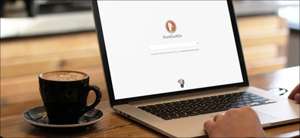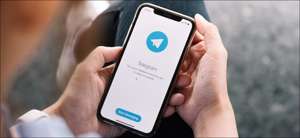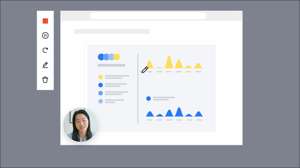LinkedIn profilinizde listelenen iş deneyiminize sahipseniz, siteyi otomatik olarak almak için kolaydır. özgeçmiş oluşturmak senin için. İşte nasıl yapılır.
LinkedIn profilinizden bir özgeçmiş nasıl oluşturulur
Tüm LinkedIn profilleri, profili indirmek için bir düğme bulunur. Pdf . Bu PDF, LinkedIn'de listelendiğiniz tüm deneyimleri içeren temelde özgeçmişinizdir. Bu, akademisyenizi, iş deneyimlerinizi ve profilinizdeki her şeyi içerir.
İLGİLİ: PDF dosyası nedir (ve nasıl açarım)?
Bu hızlı devamını indirmek için, ilk, açık LinkedIn Bilgisayarınızdaki bir web tarayıcısında. LinkedIn açıldığında, sitenin üstündeki profil simgesini tıklatın ve "Profil görüntüleyin."
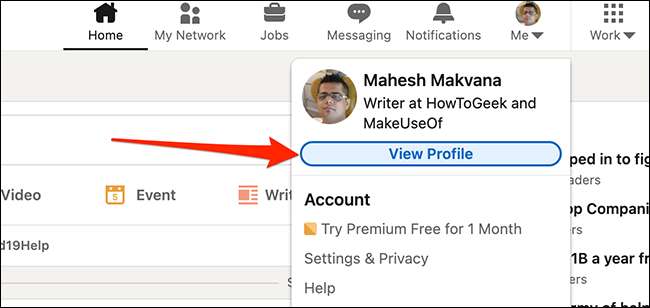
Profil sayfasında, profil resminizin hemen altında, "Daha" seçeneğini tıklatın ve "PDF'ye kaydet" seçeneğini seçin.
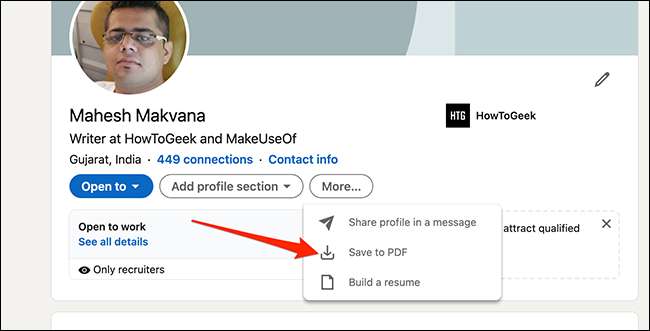
Birkaç dakika içinde, tarayıcınız RESUME PDF'nizi LinkedIn'den indirmeye başlayacaktır.
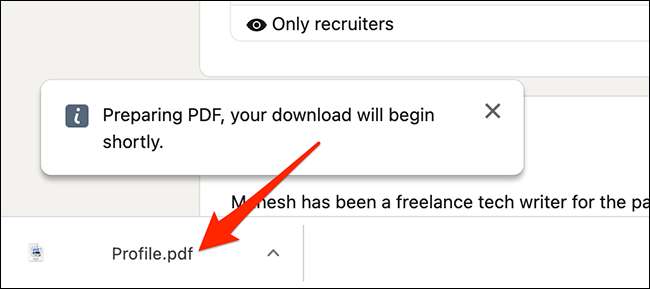
Hepsi LinkedIn'den hızlı otomatik bir özgeçmiş oluşturmak için var, ancak potansiyel işverenlere olduğu gibi tam olarak göndermek istemeyebilirsiniz. Bu durumda, aşağıdaki bölüme göz atın.
LinkedIn profilinizden özelleştirilmiş bir özgeçmiş oluşturun
Yukarıda indirdiğiniz özgeçmiş, LinkedIn profilinizde bulunduğunuz tüm bilgileri içerir. Özgeçmişin belirli bölümlerini eklemek, düzenlemek veya silmek istiyorsanız, LinkedIn'in Devam Oluşturma aracını kullanın. Devam etmek istediğiniz bölümleri seçmenize izin verir veya özgeçmişinizden dışındadır. Sonuçtan memnun olduğunuzda, bilgisayarınıza bir PDF olarak indirebilirsiniz.
Özel özgeçmişinizi oluşturmaya başlamak için açık LinkedIn Web tarayıcınızda. LinkedIn'de sağ üst köşedeki profil simgesini tıklatın ve "Profili Göster" i seçin.
Profil sayfasında, üstteki bölümde, "Daha fazla" seçeneğini seçin ve ardından "Bir özgeçmiş oluşturun." Bu, LinkedIn'in özgeçmişsel oluşturma aracını tarayıcınızda başlattı.

"Bir Devam Seç" penceresinde, görünen açılır pencerede, alttaki "Profil'den Oluştur" düğmesine tıklayın.
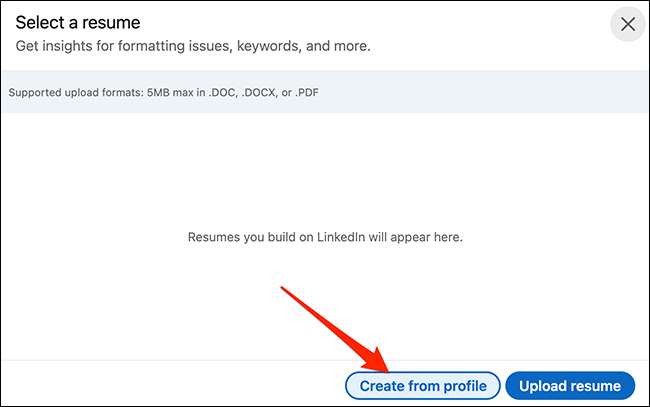
"İstediğiniz iş unvanını seç" yazan aşağıdaki kutuda "İş Başlığı" kutusunu tıklayın ve ardından mevcut iş unvanınızı girin. Ardından, önerilen seçeneklerden bir başlık seçin ve alttaki "Uygula" ı tıklayın.
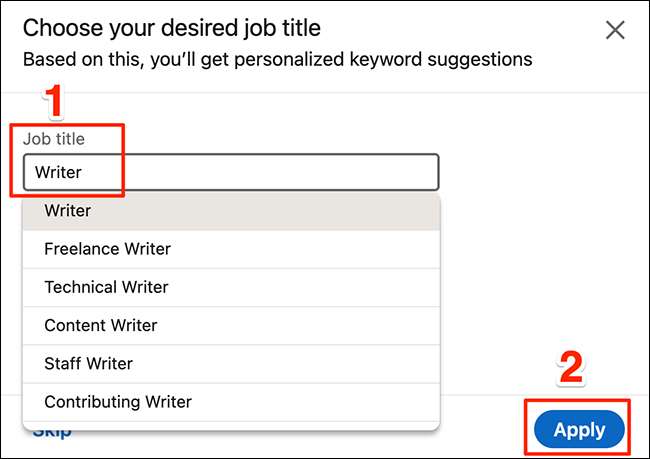
Şimdi LinkedIn'in Özgeçmiş Oluşturma Aracı ekranında. Burada, özgeçmişinizde istediğiniz bilgileri ekleyebilir ve hariç tutabilirsiniz. Özgeçmişinize bir bölüm eklemek veya kaldırmak için, sayfadaki bir bölümün yanındaki kalem simgesini tıklatın.
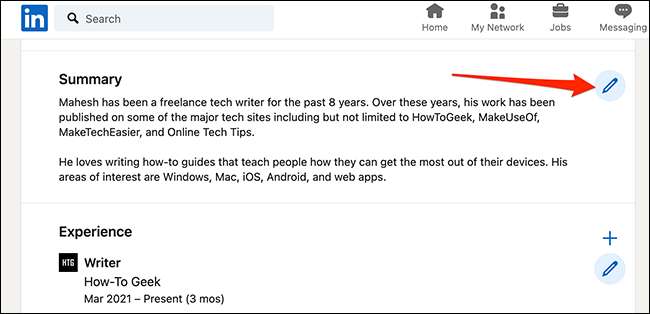
Site, seçtiğiniz bölümünüzle birlikte bir kutu açacaktır. Burada, bölümünüzün içeriğini değiştirebilir ve değişikliklerinizi kaydetmek için kutunun altındaki "Kaydet" i tıklayabilirsiniz. Veya, bu bölümü özgeçmişinizden tamamen kaldırmak için "Sil" yi tıklayabilirsiniz.
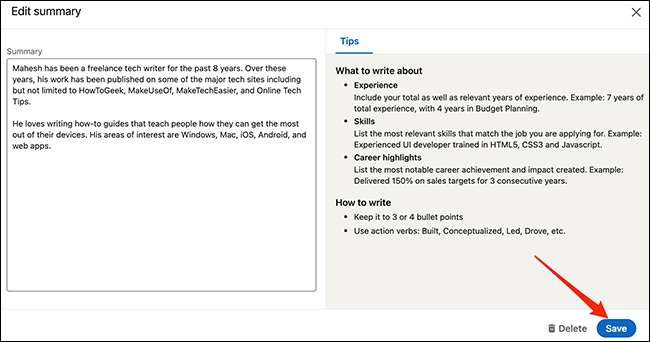
Özgeçmişinizi düzenlemeyi tamamladığınızda, özgeçmişinizi önizlemek için LinkedIn sitesinin üstündeki "Önizleme" ı tıklayın.
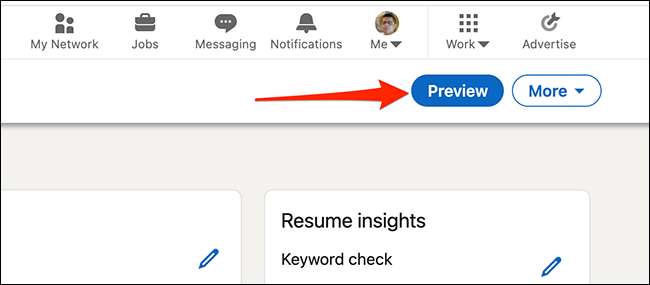
Sonuçtan memnunsanız, LinkedIn sitesinin üstündeki "Daha", ardından "PDF olarak indir" seçeneğini seçin. Bu, özgeçmişinizi bilgisayarınıza PDF olarak indirecektir.
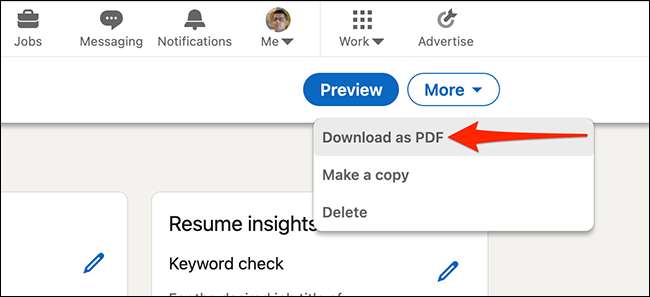
Hazırsınız.
Bonus İpucu: Diğer LinkedIn üyelerinin özgeçmişlerini indirin
Kendi özgeçmişinizi indirme yeteneğine ek olarak, diğer LinkedIn üyelerinin özgeçmişlerini de indirebilirsiniz. Özgeçmişlerini indirebilmek için bir üyeyle bağlantı kurmanıza gerek yok, ancak başkalarının özgeçmişleri için 200 indirme sınırı var. (Yine de kendi özgeçmişinizi sınırsız sayıda indirebilirsiniz.)
Birinin profilini indirmek için önce, profilini açın LinkedIn . Profil sayfasında, kapak görüntüsünün hemen altında (sayfanın üstündeki büyük resim), "Daha" seçeneğini tıklayın ve ardından "PDF'ye kaydet" seçeneğini seçin.
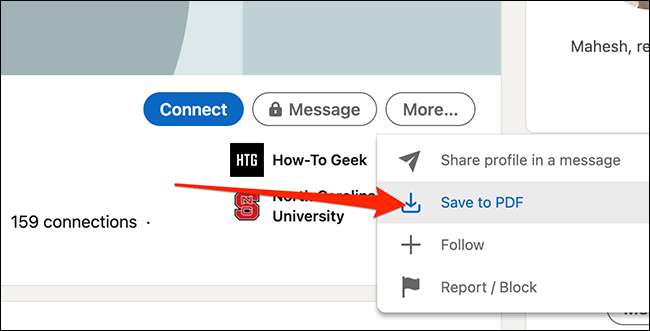
Tarayıcınız, seçtiğiniz LinkedIn üyesinin bir PDF özgeçmişini indirmeye başlayacaktır.
İLGİLİ: Microsoft Word'de LinkedIn Devam Asistanı Nasıl Kullanılır?